PowerPointを使って資料を作成する際、図形を上手に活用することで、より分かりやすく、印象的なスライドを作成できます。特に、パソコンやスマホの操作に不安がある方でも安心して取り組めるよう、わかりやすく解説します。
図形の挿入方法と基本操作
図形を挿入する方法
PowerPointで図形を挿入するには、以下の手順で行います。
- PowerPointを開き、スライドを選択します。
- 上部の「挿入」タブをクリックします。
- 「図形」ボタンをクリックし、表示されるメニューから挿入したい図形を選択します。
- スライド上でクリックし、ドラッグして図形の大きさを調整します。
これで、スライドに図形を挿入することができます。図形の種類には、四角形、円、矢印などがあります。
図形のサイズや位置を調整する方法
挿入した図形のサイズや位置を調整するには、以下の方法を試してみてください。
- サイズの変更図形を選択し、四隅や辺に表示されるハンドルをドラッグしてサイズを変更します。
- 位置の変更図形を選択し、ドラッグしてスライド上の任意の位置に移動します。
- 整列複数の図形を選択し、「図形の書式」タブから「整列」をクリックし、希望する整列方法を選択します。
これらの操作を活用することで、スライド上で図形を効果的に配置できます。
図形に文字を追加する方法
図形に文字を追加することで、より情報を伝えやすくなります。以下の手順で文字を追加できます。
- 文字を追加したい図形を選択します。
- 図形をダブルクリックするか、右クリックして「テキストの追加」を選択します。
- 文字を入力します。
また、文字のフォントやサイズ、色などを変更するには、「ホーム」タブのフォント設定を利用してください。
図形の色やスタイルを変更する方法
図形の色やスタイルを変更することで、スライドの印象を大きく変えることができます。
- 色の変更図形を選択し、「図形の書式」タブから「図形の塗りつぶし」をクリックし、希望する色を選択します。
- 枠線の変更図形を選択し、「図形の書式」タブから「図形の枠線」をクリックし、希望する色や太さを選択します。
- スタイルの変更図形を選択し、「図形の書式」タブから「図形のスタイル」をクリックし、希望するスタイルを選択します。
これらの設定を活用することで、図形のデザインを自由に変更できます。
図形をグループ化してまとめて操作する方法
複数の図形をまとめて操作したい場合、グループ化機能を利用します。
- グループ化したい図形をすべて選択します。
- 右クリックし、「グループ化」から「グループ化」を選択します。
これで、選択した図形が一つのグループとして扱われ、まとめて移動やサイズ変更が可能になります。
よくある質問や疑問
Q1: 図形を挿入した後、サイズや位置を変更したいのですが、うまくいきません。
図形を選択した状態で、四隅や辺に表示されるハンドルをドラッグしてサイズを変更できます。また、図形をドラッグして位置を調整できます。もし操作がうまくいかない場合は、PowerPointのバージョンや設定によって操作方法が異なる可能性がありますので、詳細な情報をお知らせいただければ、さらに具体的なアドバイスを提供できます。
Q2: 図形に文字を追加したいのですが、どのようにすればよいですか?
図形を選択し、ダブルクリックするか、右クリックして「テキストの追加」を選択すると、文字を入力できるようになります。文字のフォントやサイズ、色なども「ホーム」タブから変更できます。
Q3: 図形の色やスタイルを変更したいのですが、どこで設定できますか?
図形を選択し、「図形の書式」タブから「図形の塗りつぶし」や「図形の枠線」、「図形のスタイル」をクリックすることで、色やスタイルを変更できます。これらの設定を活用して、図形のデザインを自由に変更できます。
今すぐ解決したい!どうしたらいい?
いま、あなたを悩ませているITの問題を解決します!
「エラーメッセージ、フリーズ、接続不良…もうイライラしない!」
あなたはこんな経験はありませんか?
✅ ExcelやWordの使い方がわからない💦
✅ 仕事の締め切り直前にパソコンがフリーズ💦
✅ 家族との大切な写真が突然見られなくなった💦
✅ オンライン会議に参加できずに焦った💦
✅ スマホの重くて重要な連絡ができなかった💦
平均的な人は、こうしたパソコンやスマホ関連の問題で年間73時間(約9日分の働く時間!)を無駄にしています。あなたの大切な時間が今この悩んでいる瞬間も失われています。
LINEでメッセージを送れば即時解決!
すでに多くの方が私の公式LINEからお悩みを解決しています。
最新のAIを使った自動応答機能を活用していますので、24時間いつでも即返信いたします。
誰でも無料で使えますので、安心して使えます。
問題は先のばしにするほど深刻化します。
小さなエラーがデータ消失や重大なシステム障害につながることも。解決できずに大切な機会を逃すリスクは、あなたが思う以上に高いのです。
あなたが今困っていて、すぐにでも解決したいのであれば下のボタンをクリックして、LINEからあなたのお困りごとを送って下さい。
ぜひ、あなたの悩みを私に解決させてください。
まとめ
PowerPointで図形を上手に活用することで、資料がより分かりやすく、印象的になります。挿入、編集、デザインの基本を押さえて、効果的なスライド作成に役立ててください。
他にも疑問やお悩み事があれば、お気軽にLINEからお声掛けください。

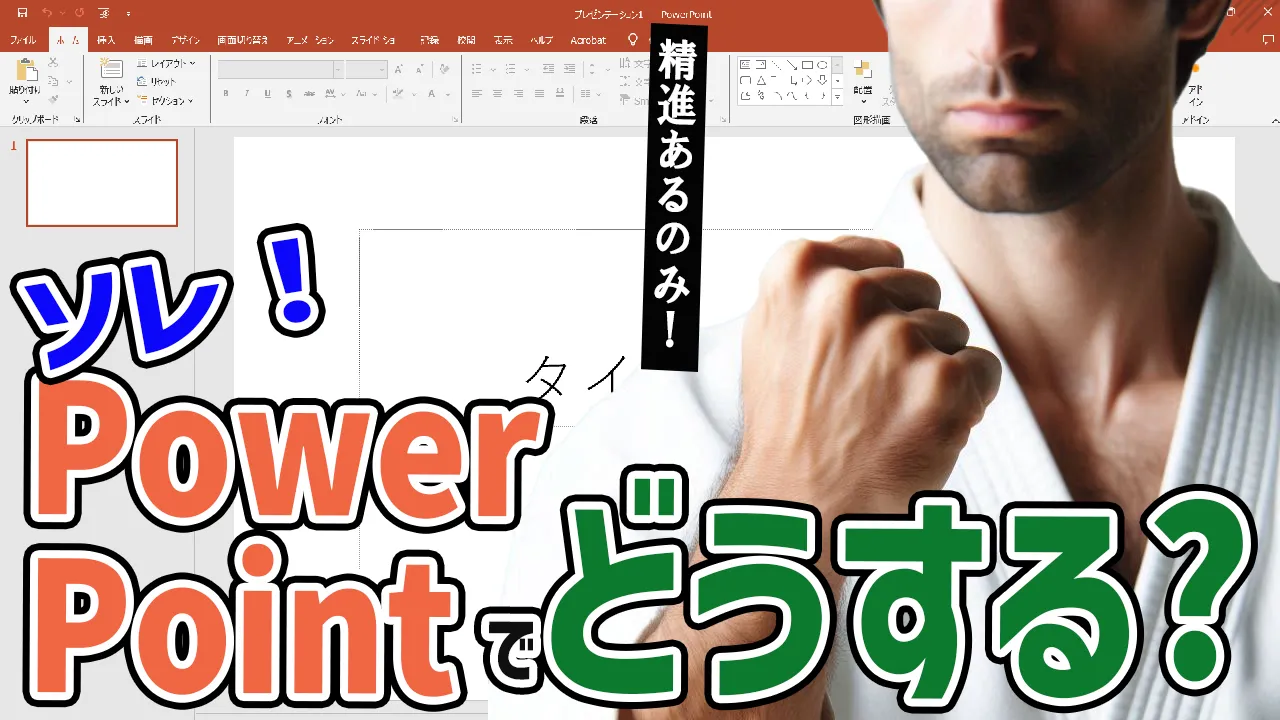




コメント